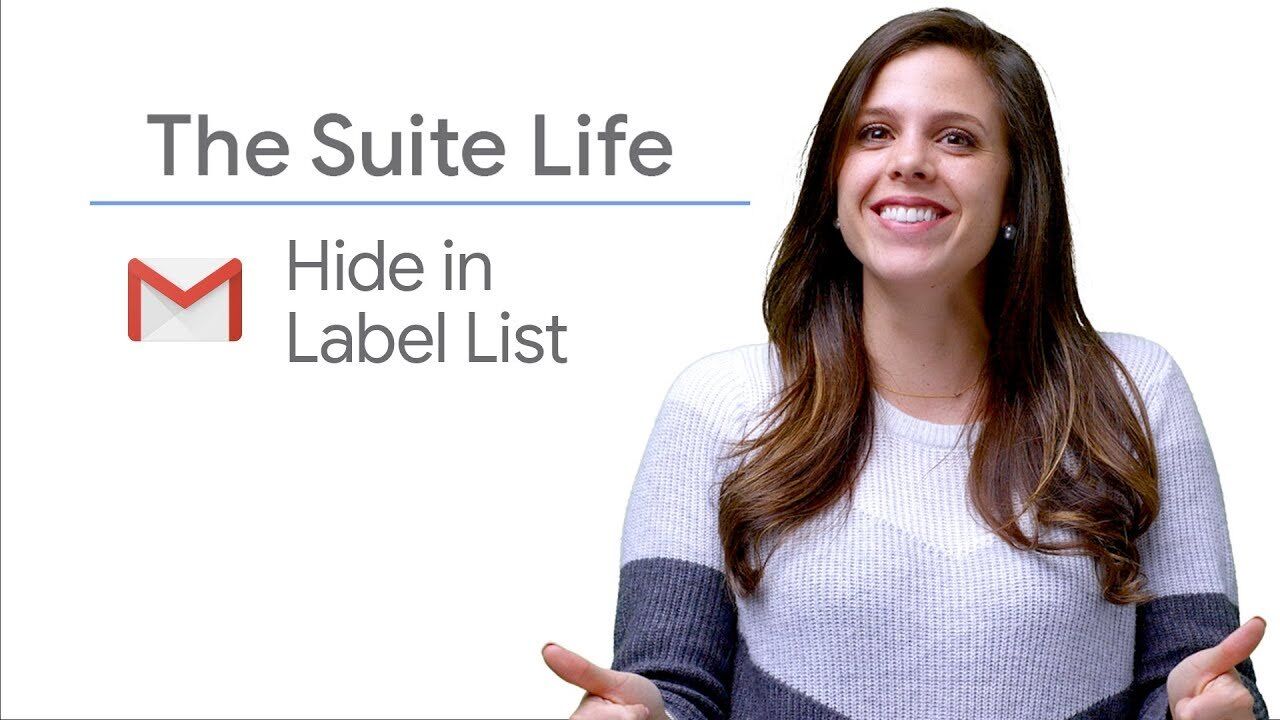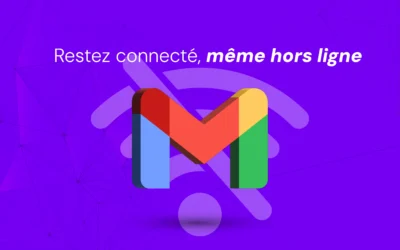Les libellés sont un outil précieux pour organiser et trier vos e-mails dans Gmail. Cependant, au fil du temps, certains libellés peuvent devenir inutiles ou encombrer votre barre latérale. Au lieu de supprimer ces libellés, vous pouvez les masquer tout en conservant la possibilité d'y accéder plus tard. Dans cet article, nous allons vous expliquer comment masquer des libellés dans Gmail en quelques étapes simples.
Étapes pour Masquer les Libellés dans Gmail
1. Ouvrir Gmail
Accédez à Gmail depuis votre navigateur web.
2. Trouver le Libellé
Dans la barre latérale gauche, trouvez le libellé que vous souhaitez masquer.
3. Survoler le Libellé
Déplacez votre curseur de souris sur le libellé. Une icône en forme de trois points apparaîtra à côté du nom du libellé.
4. Masquer le Libellé
- Cliquez sur l'icône des trois points pour ouvrir le menu déroulant.
- Sélectionnez "Masquer" dans le menu.
Accéder aux Libellés Masqués
- Le libellé disparaîtra de la liste visible mais restera accessible en cliquant sur "Plus" en bas de la barre latérale.
- Vous pouvez également trouver le libellé en utilisant la fonction de recherche de Gmail.
Remarques Importantes
- Accès aux E-mails: Les e-mails associés à un libellé masqué ne seront pas supprimés. Vous pouvez toujours accéder à ces e-mails en rendant le libellé visible à nouveau ou en les recherchant.
- Gestion des Libellés: Pour afficher un libellé masqué, cliquez sur "Plus" dans la barre latérale pour voir tous les libellés masqués. Vous pouvez ensuite répéter le processus et sélectionner "Afficher" dans le menu déroulant.
Pourquoi Masquer les Libellés dans Gmail?
Masquer les libellés peut améliorer significativement votre expérience Gmail en :
- Réduisant l'encombrement visuel: Une barre latérale plus épurée facilite la concentration sur les libellés que vous utilisez le plus fréquemment.
- Améliorant l'organisation: Masquer les libellés non pertinents peut vous aider à maintenir un système de gestion des e-mails plus fluide et efficace.
- Maintenant la flexibilité: Les libellés masqués peuvent être facilement rendus visibles en cas de besoin, garantissant qu'aucun e-mail n'est perdu ou inaccessible.
Résumé
Masquer les libellés dans Gmail est un moyen simple et efficace de garder votre boîte de réception organisée sans supprimer définitivement les libellés que vous n'utilisez plus fréquemment. En suivant ces étapes, vous pouvez facilement masquer et afficher les libellés selon vos besoins, tout en maintenant un accès rapide aux e-mails associés.